PS非主流调色教程:调出MM照片的非主流冷色调
来源 非主流中文网 发布时间 2009-09-07
原图

效果图

教程步骤如下
1、打开原图,复制图层,在菜单栏选择,图像-调整-去色,把图层模式改为滤色,不透明度10%;
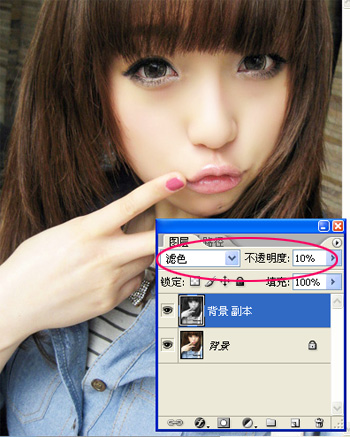
2、新建一个图层,盖印(CTRL+AIT+SHIFT+E),在菜单栏选择,图像-调整-去色,把图层模式改为柔光;
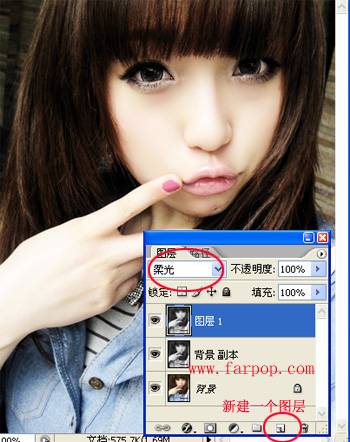
3、新建图层,在菜单栏上,编辑-填充#84B5FF,把图层模式改为柔光,不透明度50%;
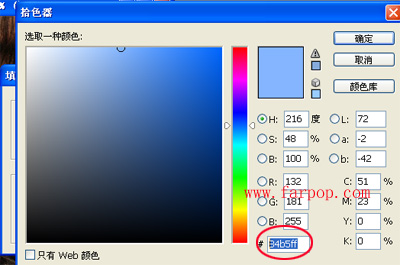
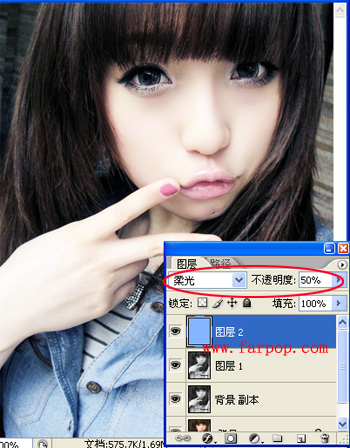
4、新建图层,在菜单栏上,编辑-填充#0066FF,把图层模式改为排除,不透明度20%;
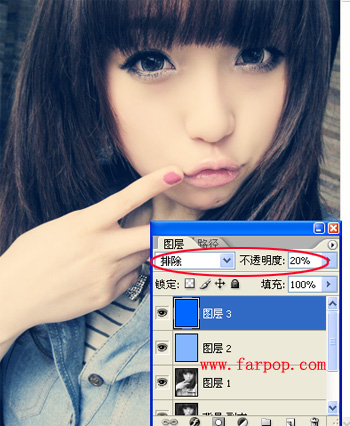
5、图层---新建调整图层—曲线
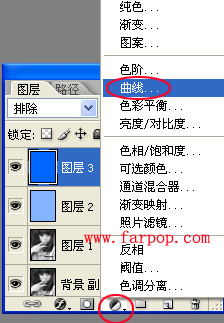
数值如下:
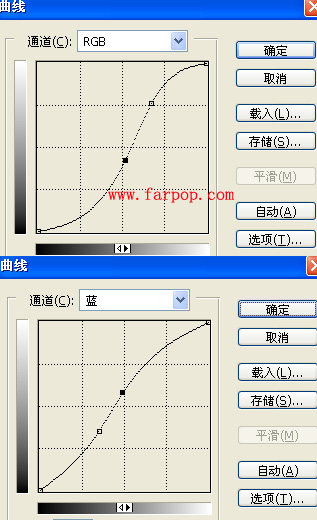
把图层的不透明度30%;
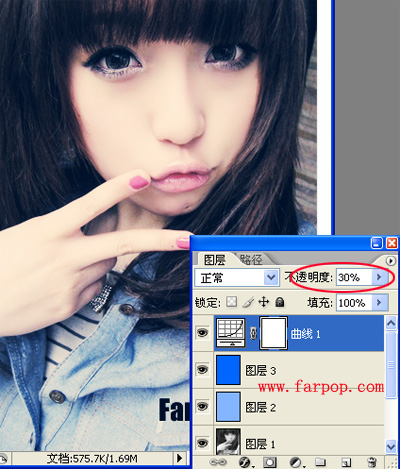
| 12下一页 |